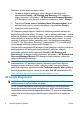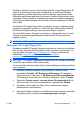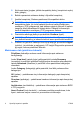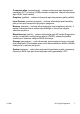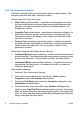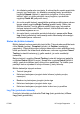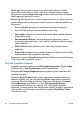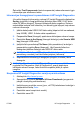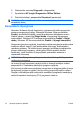Quick Setup and Getting Started Guide
5. Kai kompiuteris įjungtas, įdėkite kompaktinį diską į kompiuterio optinį
diskų įrenginį.
6. Baikite operacinės sistemos darbą ir išjunkite kompiuterį.
7. Įjunkite kompiuterį. Sistema pasikraus iš kompaktinio disko.
PASTABA:
Jei sistema neįsikrauna iš optiniame įrenginyje esančio
kompaktinio disko, jūs turite pakeisti įkrovimo tvarką Kompiuterio
nustatymų (F10) programoje, kad sistema mėgintų įsikrauti iš optinio
įrenginio prieš įsikraudama iš kietojo disko. Daugiau informacijos
rasite Kompiuterio nustatymų (F10) programos vadove.
8. Pasirinkite reikalingą kalbą ir spustelėkite Continue (tęsti).
PASTABA:
Rekomenduojama, kad priimtumėte siūlomą nustatytąją
jūsų kalbai klaviatūrą, jei nenorite testuoti savo specifinės klaviatūros.
9. Sutikimo su galutinio vartotojo licencija puslapyje spustelėkite Agree
(sutinku), jei sutinkate su sąlygomis. HP Insight Diagnostics priemonė
įsijungia, rodoma priežiūros šaknelė.
Maintenance tab (priežiūros šaknelė)
Priežiūros šaknelėje rodoma svarbi informacija apie sistemos
konfigūraciją.
Lauke View level (vaizdo lygis) galite pasirinkti vaizdą Summary
(suvestinė) ir peržiūrėti glaustus konfigūracijos duomenis arba pasirinkti
vaizdą Advanced (išsamiau) ir peržiūrėti visus pasirinktos kategorijos
duomenis.
Lauke Category (kategorija) galite pasirinkti, kad būtų rodomas šios
kategorijos:
All (viskas) – pateikiamas visų informacijos kategorijų apie kompiuterį
sąrašas.
Overview (apžvalga) – pateikiamas bendros informacijos apie kompiuterį
sąrašas.
Architecture (architektūra) – pateikiama informacija apie sistemos BIOS
ir PCI įrenginius.
Asset Control (turto kontrolė) – rodomas produkto pavadinimas, turto
žymė, sistemos serijos numeris ir procesoriaus informacija.
6 Sparčioji sąranka ir pradžia LTWW